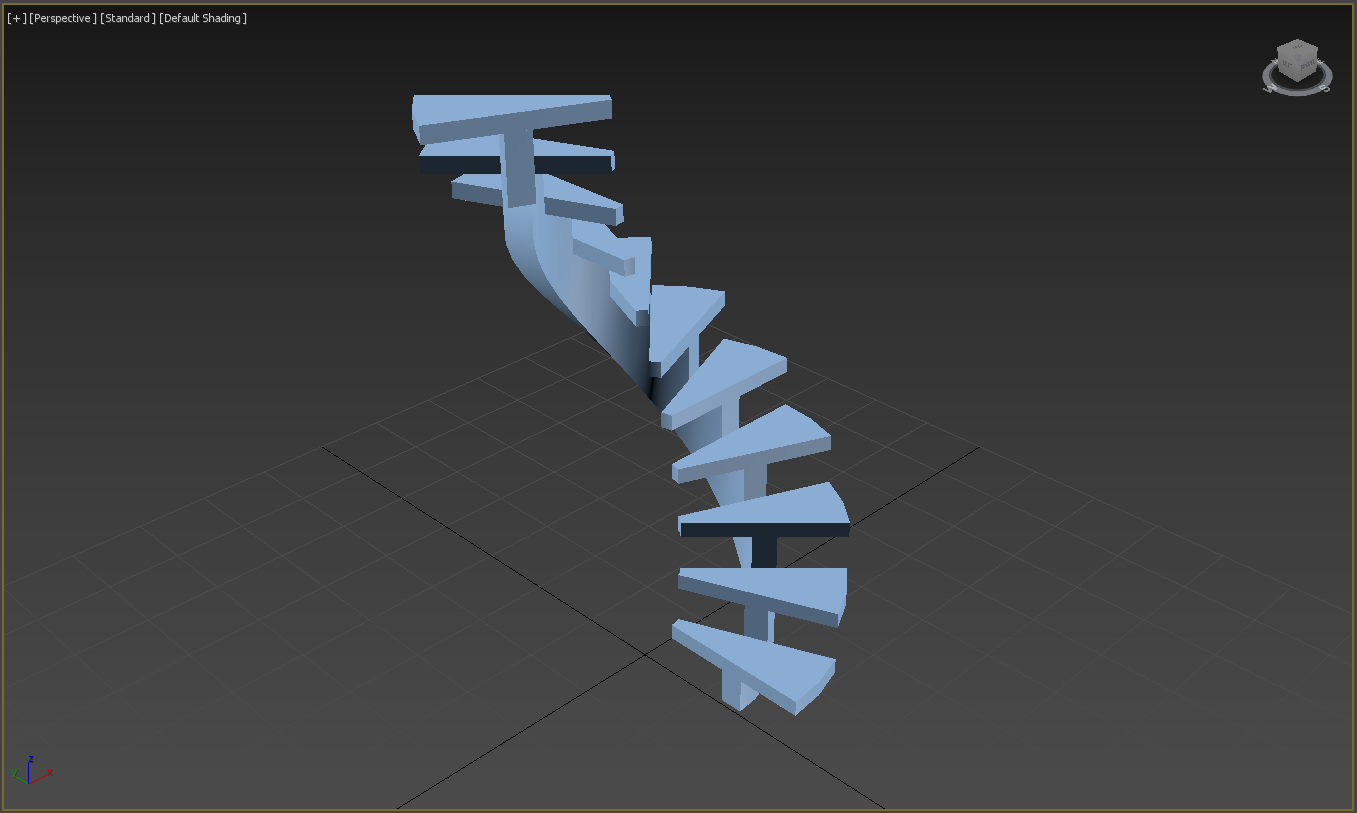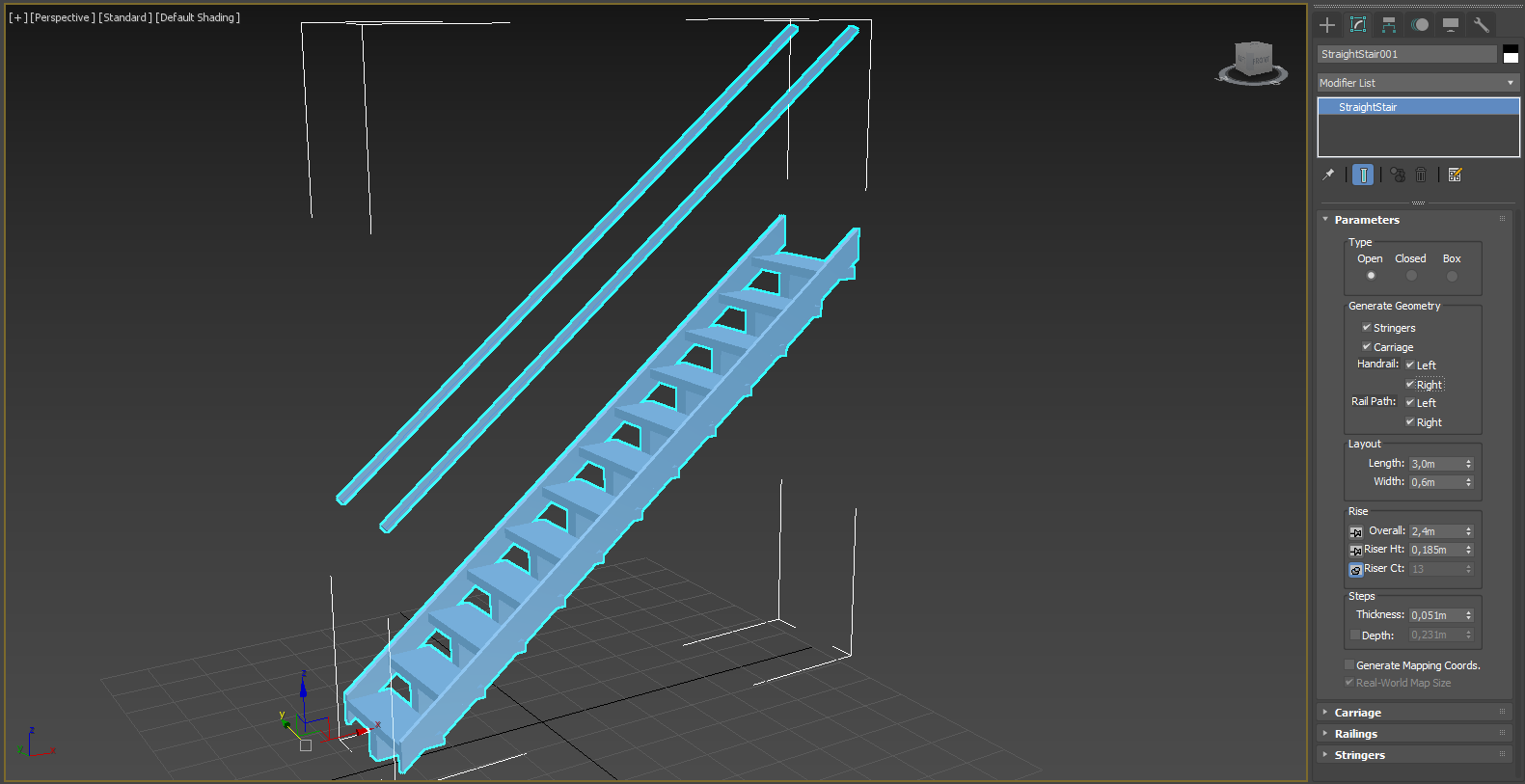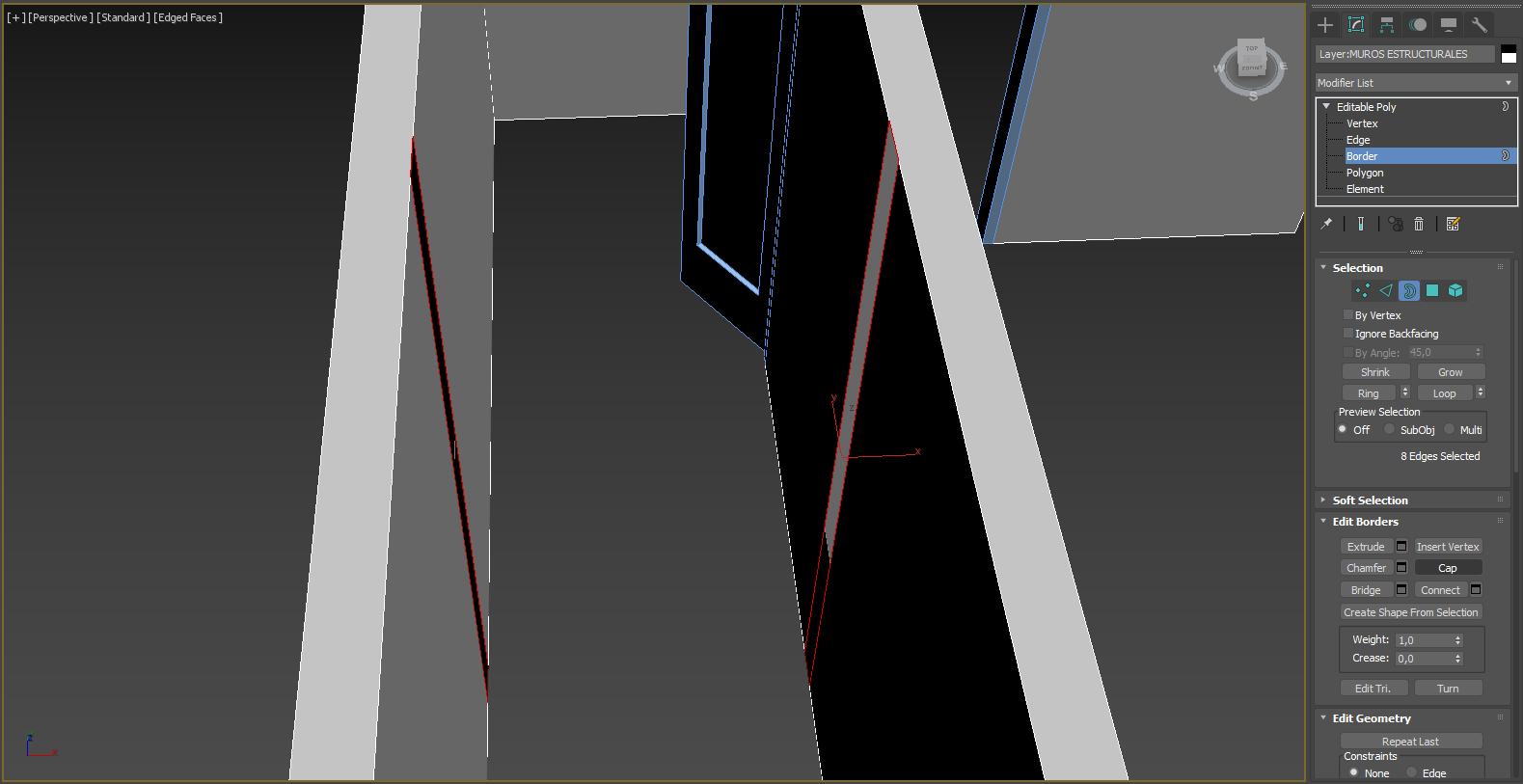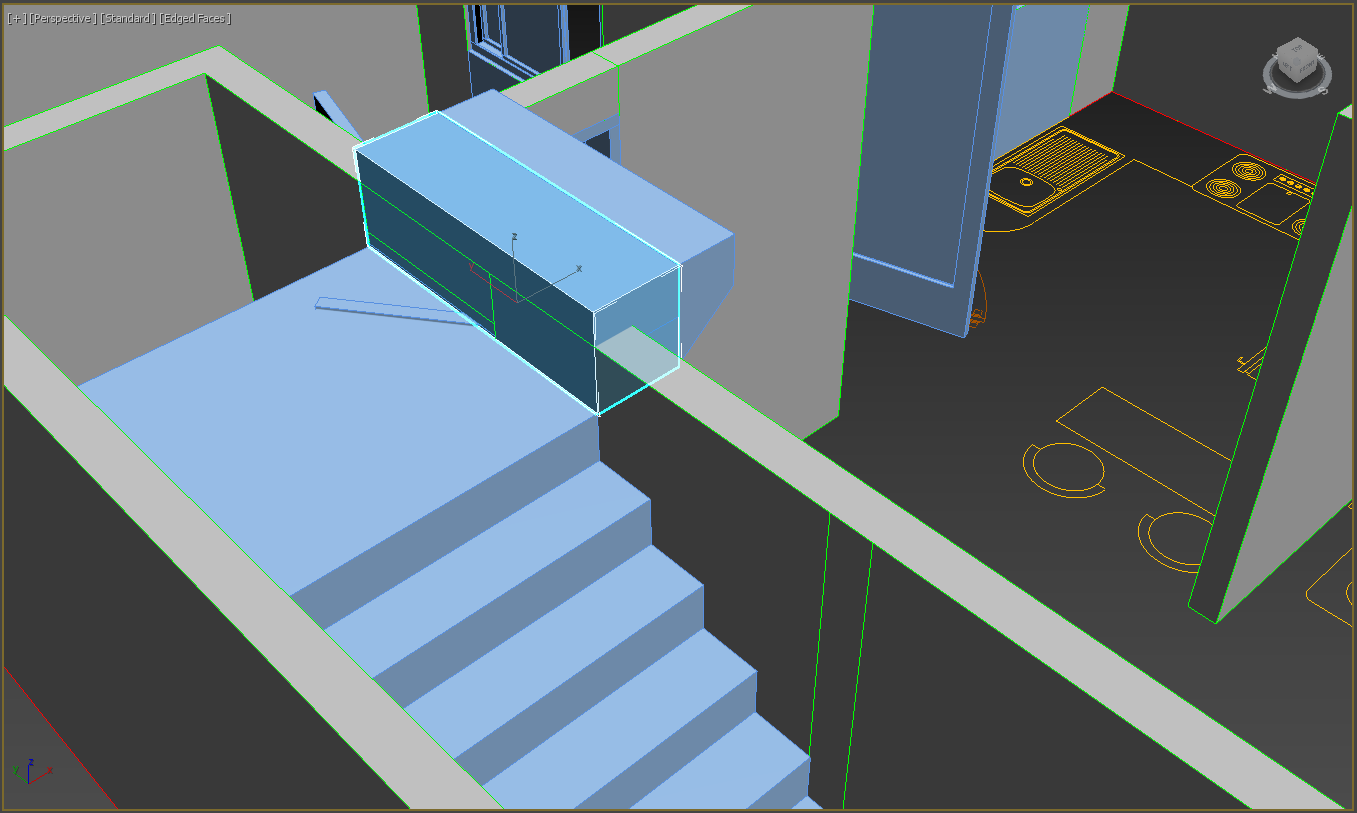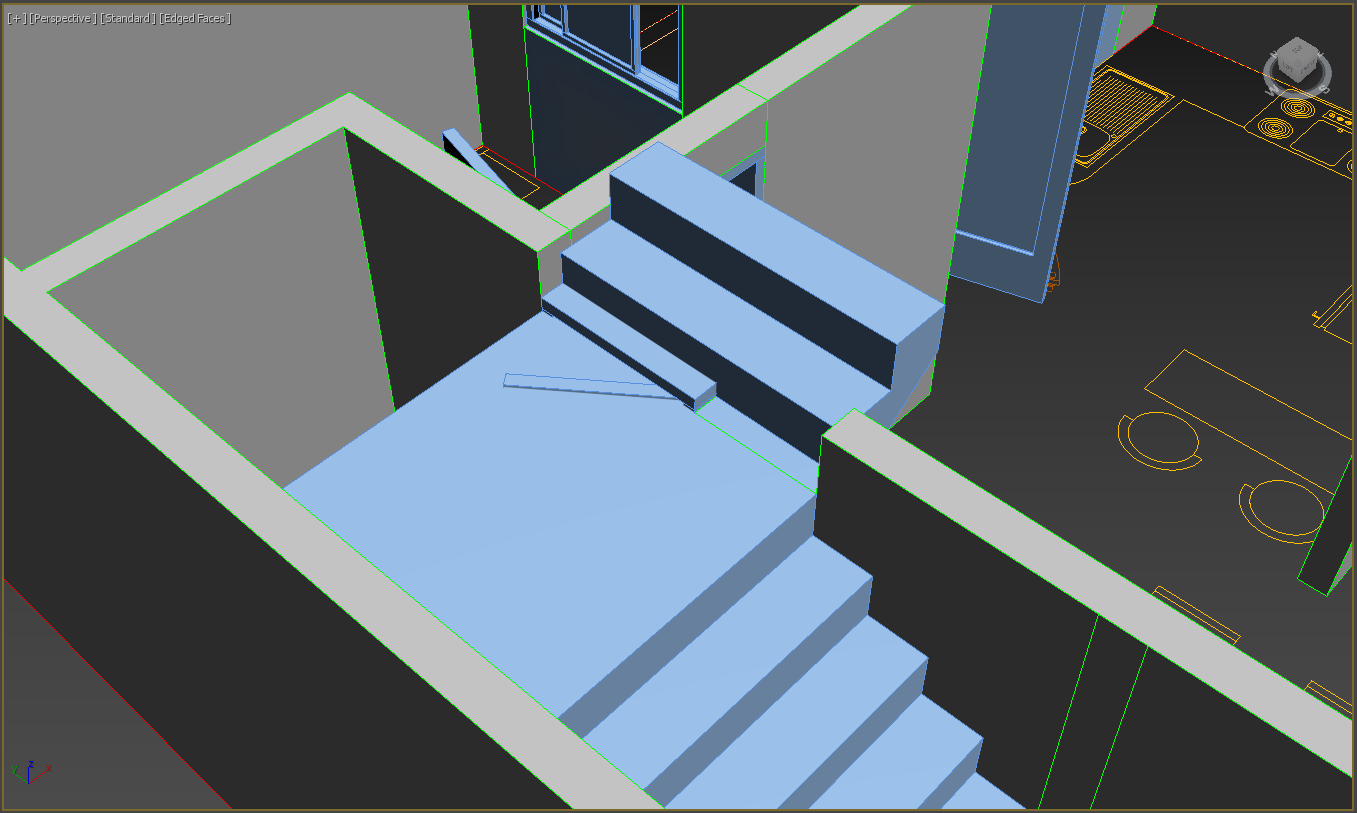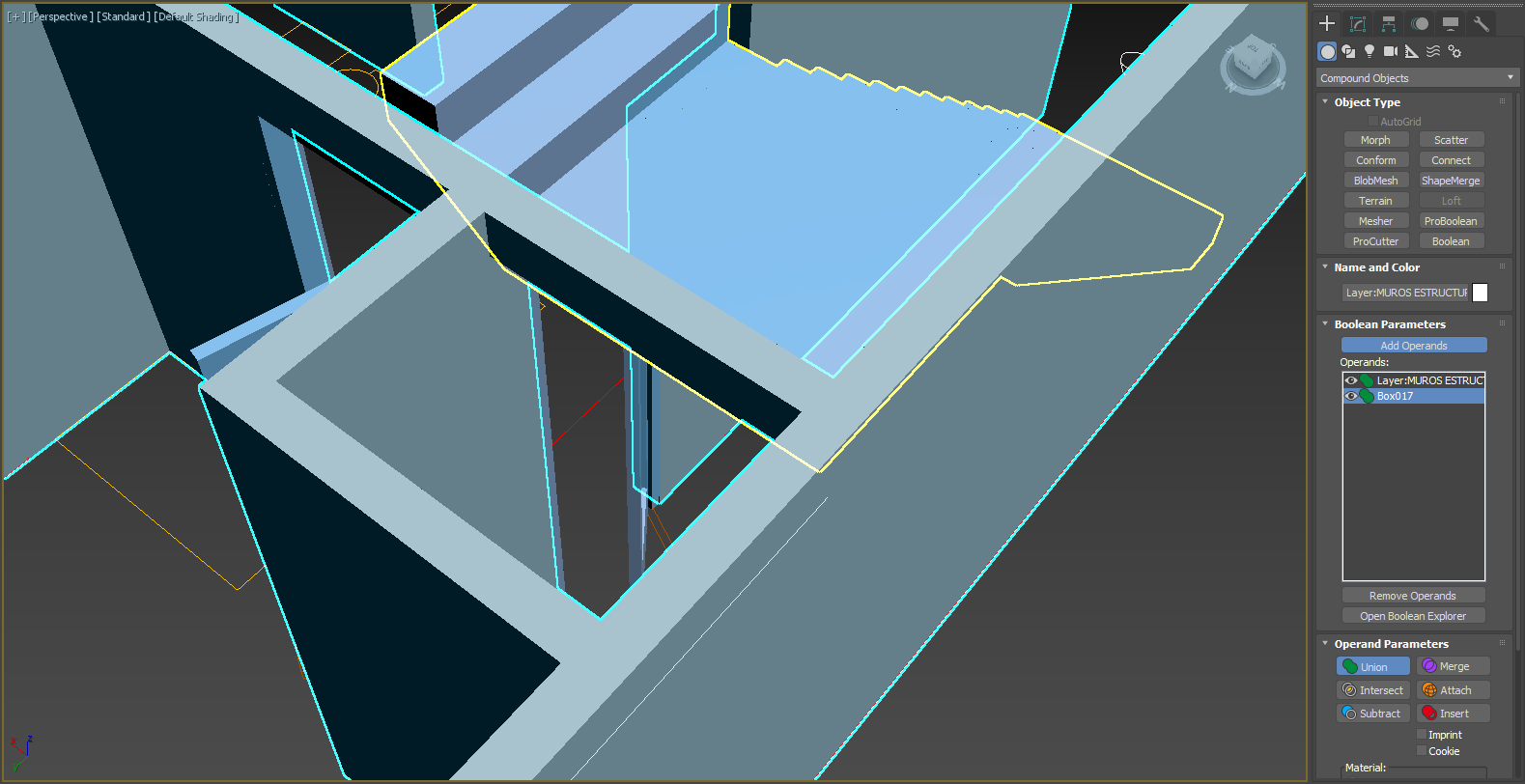A lo largo de este curso ya hemos aprendido a modelar en 3DSMAX mediante diversas técnicas, además de crear y aplicar materiales y terminando con los distintos tipos de iluminación tanto Standard como fotométricas, además de calcular iluminación global (GI) y realizar estudios de asoleo. Nuestra gran interrogante ahora es ¿se pueden importar archivos 2D y/o 3D desde otras plataformas, como por ejemplo AutoCAD? ¿en 3DSMAX podemos configurar las unidades de medida y ajustar el archivo original de AutoCAD, por ejemplo, a metros? La respuesta es sí, ya que 3DSMAX nos permite importar y trabajar tanto con archivos 2D como 3D, puesto que al importarse los archivos 2D son convertidos en Splines, y en el modo editable Mesh en el caso que importemos elementos 3D.
En este proyecto aprenderemos a importar un archivo nativo de AutoCAD (DWG) a 3DSMAX, y modelaremos una casa en 3D en el mismo 3DSMAX basándonos en este plano de AutoCAD ya dado.
Este apunte utiliza un archivo de base, el cual puede ser descargado desde el siguiente vínculo (en formato MAX 2021):
En esta cuarta parte modelaremos en 3DSMAX la escalera de la vivienda a partir de la estructura realizada en la parte anterior.
Modelando la escalera
Ahora procederemos a modelar la escalera de la casa. Afortunadamente, realizarla en 3DSMAX resulta muy fácil ya que al igual que en el caso de las puertas y ventanas, el programa ya viene con escaleras predefinidas para ello, y se dibujan de manera similar al caso de las puertas solo que esta vez definiremos el largo de la escalera, su ancho y su altura. Nos vamos al panel crear y en el menú seleccionamos la opción Stairs, el cual contiene las escaleras.
Las escaleras que tenemos a disposición en 3DSMAX son las siguientes:
- Straight Stair: corresponde a la escalera lineal tradicional.
- L-Type Stair: corresponde a la escalera en L.
- U-Type Stair: corresponde a la escalera en U.
- Spiral Stair: corresponde a la escalera caracol.
Al igual que las puertas y ventanas, las escaleras poseen parámetros comunes para todas ellas no importando el tipo que modelemos. Entre los parámetros que encontraremos en las escaleras están los siguientes:
- Type: permite cambiar el tipo de escalera. Esta puede ser abierta (Open), cerrada (Closed) o tipo caja (Box). La opción por defecto es Open, y podemos incorporar a esta el soporte central de la escalera o no.
Tipo de escalera Close.
Tipo de escalera Box.
- Stringers: activa o no la opción del larguero de la escalera. Podemos elegir la opción de activar el lado izquierdo, derecho o ambos.
- Railpath: nos muestra el recorrido del pasamanos. Podemos elegir la opción de activar el lado izquierdo, derecho o ambos.
- Handrail: activa los pasamanos de la escalera. Podemos elegir la opción de activar el lado izquierdo, derecho o ambos.
- Layout: define las medidas básicas de la escalera como largo y ancho, además de desplazamientos u otras medidas específicas. El layout puede ser diferente según el tipo de escalera.
Parámetros de layout de cada tipo en particular:
Straight Stair
- Length: define el largo de la escalera.
- Width: ancho de escalera.
L-Type Stair
- Length 1: define el largo del primer tramo de la escalera.
- Length 2: define el largo del segundo tramo de la escalera.
- Width: ancho de escalera.
- Angle: modifica el ángulo de giro de la “L” de la escalera. Podemos escribir ete valor en metros o estableciendo el valor del ángulo (por defecto es 90).
- Offset: aumenta el desplazamiento (ancho) del espacio entre los tramos (descanso).
U-Type Stair
- Left/Right: invierte el sentido de ascenso de los tramos de la escalera.
- Length 1: define el largo del primer tramo de la escalera.
- Length 2: define el largo del segundo tramo de la escalera.
- Width: ancho de escalera.
- Offset: aumenta el desplazamiento (ancho) del espacio entre los tramos (descanso).
Spiral Stair
- CCW/CW: indica el sentido del giro de la escalera (sólo en Spiral).
- Radius: define el radio de la escalera (sólo en Spiral).
- Revs: define el número de vueltas o revoluciones de la escalera. Por defecto es 0,75.
También tenemos un parámetro exclusivo para las escaleras de tipo abierta (open) llamado Carriage, el cual nos permite activar o no el soporte central. Los parámetros de este pueden ser editados en un panel específico llamado Carriage.
Además de los parámetros anteriormente mencionados, también tenemos un parámetro que funciona con escaleras abiertas llamado Steps el cual nos permite editar el grosor de los peldaños mediante Thickness, mientras que si activamos la casilla Depth podremos editar el ancho de la huella de este.
Otro parámetro importante que exclusivo para las escaleras de tipo Spiral es Center Pole, el cual activa o no el pilar central de la escalera. Los parámetros de este pueden ser editados en un panel específico llamado Center Pole.
Además de estos parámetros tenemos un cuadro muy importante para la creación de las escaleras, y que es común para todas ellas. Este cuadro es Rise:
Este cuadro nos permite definir los parámetros relacionados a los peldaños de la escalera. Las funciones disponibles son las siguientes:
- Overall: nos permite definir la altura total de la escalera.
- Riser Ct: nos permite definir la cantidad de peldaños.
- Riser Ht: nos permite definir la medida de la contrahuella.
Como estos tres parámetros están relacionados, podemos bloquear uno de ellos y editar cualquiera de los otros dos hasta definir los valores correspondientes ya que, al editar uno de los cuadros, el otro que está sin bloquear automáticamente se ajustará al valor. Además de los parámetros ya vistos, podemos editar los parámetros de Railing, Carriage, Stringers y otros como Center Pole en cuadros especializados según el tipo de escalera que creemos, o el tipo de elementos que dejaremos habilitados en ella. En estos cuadros editaremos sus dimensiones principales además de otros parámetros especiales.
Antes de colocar la escalera en nuestra casa, lo primero que haremos será eliminar el muro que está en la zona de las escaleras. Mediante operaciones de Editable Poly eliminamos las caras y luego tapamos los espacios con la opción cap (en el subobjeto Border) o creamos polígonos.
El resultado es el de la imagen de abajo:
Si bien la escalera es algo diferente en el plano original, para este caso sólo nos bastará insertar la escalera tipo Ltype Stair. Para dibujarla, nos vamos al segundo piso de la casa y activamos el modo alámbrico (F3). Ahora definiremos el primer punto en el inicio de la escalera, arrastrando el mouse y con el botón presionado definimos el siguiente que estará en el final del lado más largo:
El siguiente estará en el final de la L y el punto final lo ubicamos en la altura del piso. El resultado es el de la imagen de abajo:
Ahora deberemos ajustar los siguientes parámetros para definirla de forma definitiva:
- Type: close.
- Length 1: 2,85.
- Length 2: 0,65.
- Width: 1,2.
- Offset: 0,1.
- Overall: 2.925.
- Riser Ct: 15 (luego debe ser bloqueado).
Luego de esto movemos la escalera para calzarla con el dibujo del plano y ya tenemos listo el modelado:
Ahora todo es cuestión de moverla hacia el primer piso y con esto terminamos el modelado de la escalera.
Lo que debemos hacer ahora es eliminar la parte del muro que se traslapa con la escalera. Para esto, modelamos una caja según la secuencia siguiente y mediante Boolean realizamos una resta o subtract:
Notaremos que parte de la puerta del baño nos queda traslapada en la escalera. Podemos resolver esto simplemente ajustando la altura de la puerta a 2,1.
Para terminar de manera definitiva el espacio de la escalera, simplemente dibujamos una caja de 1,2 x 0,15 x -0,2 mt y la movemos hacia la escalera de tal forma de taparla y delimitar la zona de la ducha, de tal modo que el resultado sea el de la imagen izquierda. Si queremos, podemos fusionar esta caja mediante Boolean para definir de forma definitiva la estructura.
Eso sí, es importante no fusionar la escalera para que podamos aplicar materiales y editarla sin problemas después. El resultado de todo lo hecho hasta ahora es le siguiente:
En la séptima parte de este proyecto, modelaremos las losas y terminaremos todo el modelado de la vivienda. Ir a la séptima parte.